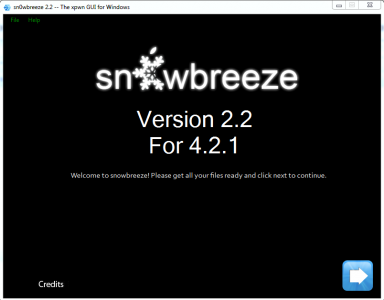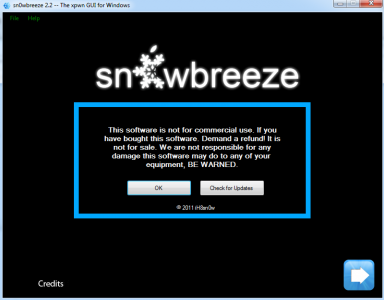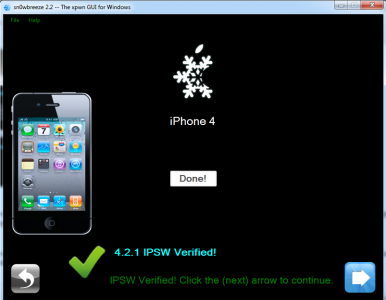sn0wbreeze 2.2 on ainoa ohjelma, jonka avulla voimme tehdä mukautetun ipsw:n iOS:lle suoraan Windowsista. Tämä uusi versio mahdollistaa kytkemättömän jailbreakin iOS 4.2.1:lle, mutta mahdollistaa myös päivittämisen iOS 4.2.1:een ilman peruskaistan päivittämistä. Käyttämällä tätä ohjelmaa et avaa päätteiden lukitusta, koska se ei sisällä lukituksen avausohjelmistoa. Et voi purkaa kantataajuuksia 05.14.x, 05.15.x, 02.10.x, 03.10.x, koska niille ei ole dekoodausratkaisua. Et voi päivittää 06.15.00 iPadin kantataajuutta, etkä ratkaise GPS-ongelmia.
Jos sinulla on ongelmia YouTube-sovelluksen käytössä, asenna PushFix Cydiasta ratkaistaksesi ne. iH8sn0w ei saa toteuttaa korjaustiedostoa sn0wbreezessä.
sn0wbreeze 2.2 toimii seuraavien laitteiden kanssa:
- iPhone 3G
- iPhone 3GS
- iPhone 4
- iPhone 4-Verizon
- iPod touch 3G
- iPod touch 4G
- iPad
- Apple TV 2G
Vaihe 1
Lataa iOS 4.2.1 laitteellesi täältä:
Vaihe 2
Lataa sn0wbreeze 2.2 täältä: [lataa id=”118″]
Vaihe 3
Muuta vaiheessa 1 ladatun laiteohjelmistotiedoston tunniste .zip:stä .ipsw:ksi. Jos olet päällä Windows Vista / 7 napsauta sitten hiiren oikealla painikkeella sn0wbreeze ja valitse Suorita järjestelmänvalvojana. Saat varoitusviestin olla levittämättä ohjelmaa, paina ok ja paina sinistä painiketta jatkaaksesi.
Vaihe 4
Nyt sinua tervehtii näyttö, joka pyytää sinua etsimään tietokoneesta, jolle tallensit vaiheessa 4.2.1 ladatun iOS 1 -tiedoston, ja avaa se. Kun ohjelma on tarkistanut tiedoston, näkyviin tulee ok-merkki ja paina sitten sinistä -painiketta jatkaaksesi.
Vaihe 5
Ohjelmassa on 2 työvaihtoehtoa: yksinkertainen tila ja asiantuntijatila. Yksinkertainen tila on yksinkertaisin ja valinnaton menetelmä, ja asiantuntijatila antaa sinulle mahdollisuuden muokata kaikkea, mitä haluat syöttää laiteohjelmistoon, tässä opetusohjelmassa asiantuntijatila selittää. Sekä yksinkertaiset että asiantuntijatilat pitävät peruskaistan ehjänä.
Kolmas vaihtoehto on nimeltään Baseband Preservation Mode, jonka voit valita, jos sinulla on iPhone, jonka kantataajuutta et halua päivittää, mutta et halua jailbreakiä. Valitsemalla tämän vaihtoehdon voit päivittää iOS 4.2.1:een ILMAN kantataajuuspäivitystä. Valitsemalla tämän vaihtoehdon teet mukautetun ipsw:n, jossa EI ole Cydiaa asennettuna, EI riko laitettasi, vaan yksinkertaisesti pitää kantataajuuden ehjänä. Tämä vaihtoehto on niille, jotka eivät halua jailbreakia, avata tai päivittää kantataajuutta. Älä käytä sitä, jos tarvitset jailbreakin ja lukituksen avaamisen. Käytä tätä varten yksinkertaista/asiantuntijatilaa.
Vaihe 6
Nyt päästään hieman monimutkaisempiin asioihin. Tässä näytössä sn0wbreeze se näyttää vaihtoehdot, jotka meillä on laiteohjelmiston asetuksissa, Yleiset-vaihtoehto vie sinut kaikkien muiden läpi, joten valitsemme tämän. Valitse Yleiset ja jatka sitten painamalla sinistä painiketta.
Vaihe 7
Nyt pääset näyttöön, joka tarjoaa sinulle seuraavat vaihtoehdot:
- Aktivoi iPhone – vaihtoehto aktivoida puhelin, tarkista jos NU sinulla on sen operaattorin kortti, josta puhelin ostettiin, jos sinulla on se tai puhelin on avattu tehtaalla, poista valinta ja suorita aktivointi iTunesilla;
- Install Animated Boot Logo – jos otat tämän vaihtoehdon käyttöön, asennat animoidun käynnistyslogon, jos poistat sen käytöstä, sitä ei asenneta.
- Asenna SSH – asentaa OpenSSH:n Cydiasta, jotta voit käyttää järjestelmätiedostoja SSH:n kautta;
- Ota taustataustakuva käyttöön – aktivoi vaihtoehdon asettaa taustakuva iPhone 3G:lle;
- Ota akun prosenttiosuus käyttöön – aktivoi vaihtoehdon näyttää akun prosenttiosuus iPhone 3G:ssä;
- Enable Native Multitasking – aktivoi alkuperäisen iOS-moniajon iPhone 3G:lle.
On sinusta kiinni, haluatko aktivoida ne vai et.
Root Partition size antaa sinulle mahdollisuuden valita järjestelmäosiolle varatun tilan, suosittelen jättämään arvon sinne. Jatka painamalla sinistä painiketta.
Vaihe 8
Nyt pääset valikkoon, jossa voit valita Cydiasta/tietokoneelta ipsw:hen automaattisesti asennettavia sovelluksia. Valitse haluamasi .deb-tiedostot tietokoneesta selaustoiminnolla ja jatka painamalla sinistä painiketta.
Vaihe 9
Kun olet valinnut sopivat tiedostot, pääset päävalikkoon, jossa sinun on valittava Build ipsw aloittaaksesi mukautetun ipsw:n luomisen.
Kun painat sinistä painiketta, pääset valikkoon, jossa voit valita, haluatko pelata PacMania vai nähdä klassikon pyöritettynä.
PacManin käyttäminen edellyttää, että Flash on asennettuna, mutta valitettavasti se ei toiminut minulla, vaikka minulla on flash, joten voit pelata vaihtoehdolla nähdäksesi, toimiiko se.
Kun olet mukauttanut ipsw:tä, näet alla olevan viestin.
Vaihe 10
Paina nyt ok-painiketta siirtyäksesi terminaaliin Pwned DFU -tilaan käyttämällä sn0wbreeze. On erittäin tärkeää noudattaa alla olevia vaiheita. Liitä laite tietokoneeseen.
Ensin sammuta laitteesi.
paina virtapainiketta 3 sekunnin ajan;
samalla kun pidät Power press- ja Home-painikkeita painettuna ja pidä niitä painettuna vielä 10 sekuntia;
vapauta virtapainike ja pidä vain kotona, jolloin laite siirtyy DFU-tilaan.
Vaihe 11
Kun prosessi on valmis, avaa iTunes, pidä näppäimistön Shift-painiketta painettuna samalla, kun painat palautuspainiketta ja valitse mukautettu ipsw, joka on tehty sn0wbreeze:llä, sillä pitäisi olla tämä nimi sn0wbreeze_iPhone 4-4.2.1.ipsw ja sen pitäisi olla työpöydällä.
Vaihe 12
Kun laitteesi käynnistyy, muodosta yhteys Internetiin, avaa Cydia ja asenna ultrasn0w lukituksen avaamiseksi.